プレイステーションネットワークの公式。 PlayStationのサポートへの公式ガイド。
PlayStation™ネットワークにアクセスするには、(設定)\u003e\u003e [ネットワークにログインする]を選択します プレイステーションネットワーク].
PlayStation™ネットワークの詳細については、「」を参照してください。
別のデバイスで作成したアカウントを使用する
使用する アカウントPS3™またはPS Vitaシステムで作成した場合は、ネットワークログインID(Eメールアドレス)とパスワードを入力し、[ネットワークにログオンする]を選択します。
新しいアカウントを作成する
[あなたはPlayStation Networkで初めてですか? アカウントを作成]をクリックし、画面の指示に従って新しいアカウントを作成します。
- アカウントを作成するには、住所を入力してください 電子メール 生年月日、本名、住所など、アカウントが登録されているユーザーの個人データが含まれます。 このデータがどのように使用されるかに関する情報は、セクション ""以降にあります。
- アカウントを作成すると、アカウントが登録されているメールアドレスにメッセージが届きます。 メッセージの指示に従って登録を確認します。
- 親または後見人として、自分のアカウントを作成するときに、あなたの子供のためのアカウントを作成することもできます。 この場合、適切なペアレンタルコントロールパラメータを設定することで、特定の機能へのアクセスを制限することができます。
最近では、一連のSony Playstationゲーム機がその記念日を祝った。 20年にわたって、プレイステーション業界は、壮大なシューティングゲーム、現実的なシミュレーター、楽しいアーケード、興味深い冒険で世界のゲーマーを驚かせ、驚かせています 仮想世界 デジタル空間。
アカウントはで作成されました プレイステーションサービス ネットワークでは、あなたが買ったものだけでなく、どんなPS4コンソールでもそれを絶対に使うことができます。 たとえば、あなたの友人に来て、自分のアカウントにログインすることができます ソニープレイステーション。 さらに、アカウントには地域限定がなく、プレイステーションシステムの他のアカウント所有者にコンテンツへのアクセスを開くことができます。
この記事では公式サイト(コンピュータから)とコンソールにPSアカウントを作成するのに役立ちます(2つの登録方法が考えられます)。 また、アカウントからパスワードを変更し、紛失した場合にパスワードをリセットする方法も学びます。
サイトにプロファイルを作成する方法は?
(PC用取扱説明書)
1.ブラウザで公式サイトを開きます ゲーム機 - playstation.com。
2.カーソルを「キャップ」の右側にある「ログイン」オプションに移動します。
3.ドロップダウンパネルの[ログイン]ボタンの下にある[アカウントの作成]リンクをクリックします。
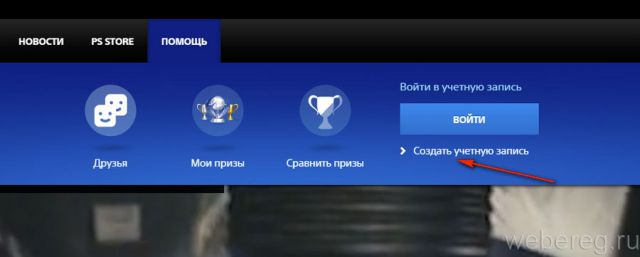
4.「ログインID」の行に、電子メールの完全なアドレスを入力します。
5.ウィンドウで生年月日を設定し、性別を指定します(「男性」または「女性」の横にあるボタンをクリックします)。
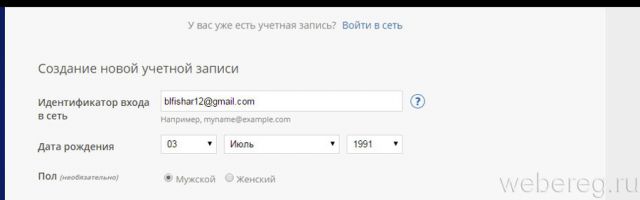
6.追加データを入力します:国と地域、言語。
7.複雑なパスワードを作成し、次の2行に入力します。 小文字と大文字の英字、特殊文字、数字を含める必要があります。
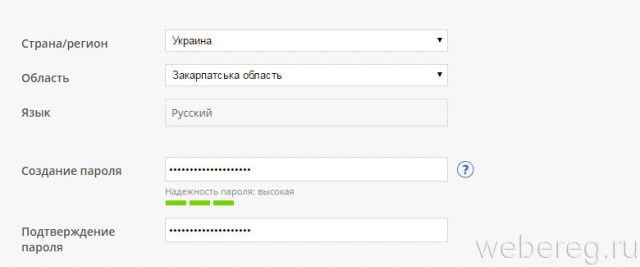
8.ブロック「私はロボットではありません」で、ボックスをクリックします。
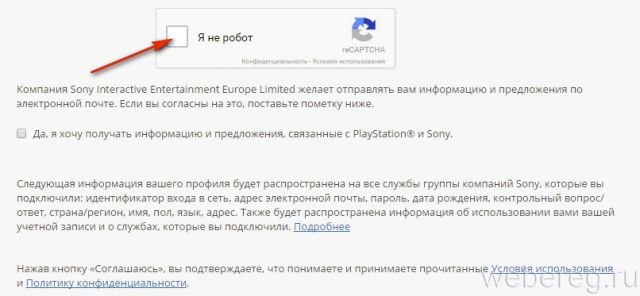
9.表示されたウィンドウで、コントロールの質問に答えます。特定の特性を持つ写真をマウスでクリックし、「確認」ボタンをクリックします。

10.プレイステーションポータルのニュースレターをメールボックスに接続する場合は、「はい、情報を受け取りたい」というボックスに「tick」を入れます。
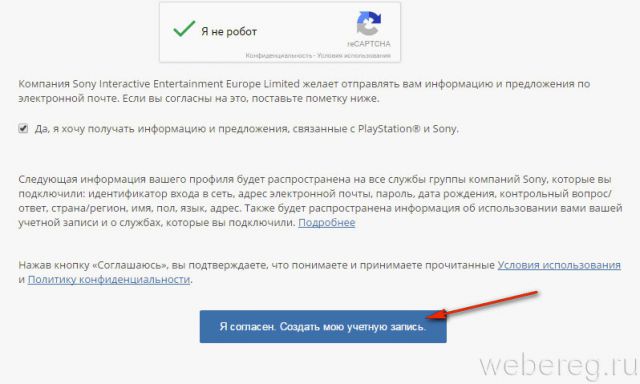
11. [同意する]ボタンをクリックします。 アカウントを作成する "。
12. [ネットワークID]行に、アカウントのニックネームを作成します。 友人のリストに表示され、オンラインゲームやオプションで表示されます。 [続行]をクリックします。

13.個人データフォームに、姓と名を入力します。 アカウントの確認のためにセキュリティに関する質問を選択し、次のフィールドに、それに対する元の回答を示します。 [続行]をクリックします。

14. [アドレスの確認...]プロンプトが表示されたら、指定した電子メールに移動します。
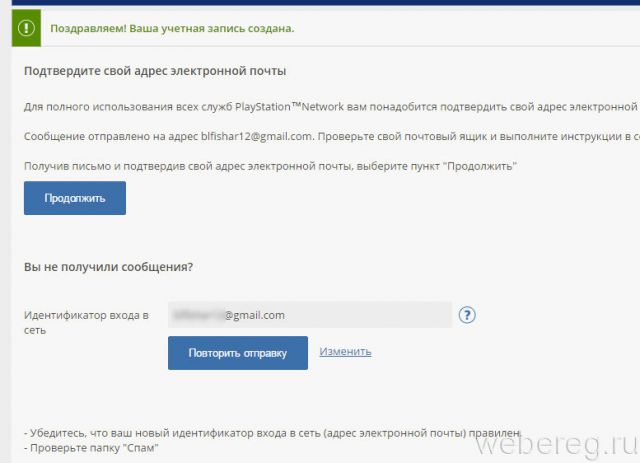
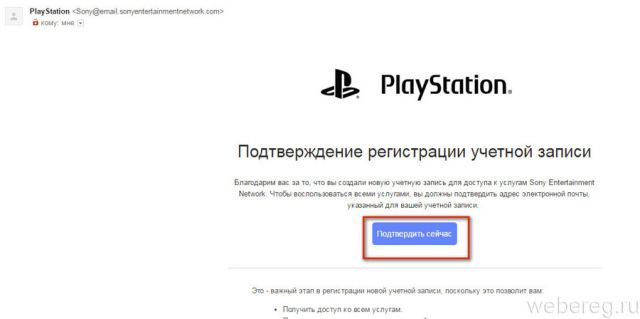
確認が完了すると、新しいメッセージが新しいタブに表示されます。「ありがとうございます! あなたは正常に確認されました... "。

追加の設定と承認
最初にアカウントにサインインすると、[更新...]パネルが表示されます。 [次へ]ボタンをクリックします。

あなたの住所(都市、地域、索引)を入力し、もう一度「次へ」をクリックしてください。
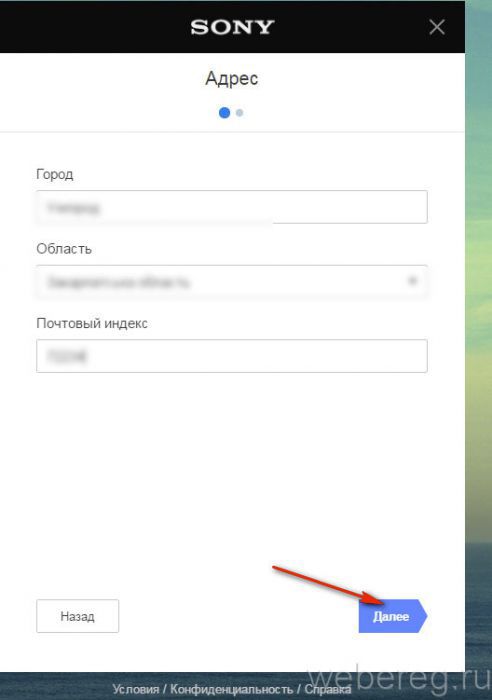
ネットワークID(ニックネーム)、名と姓を入力します。 「完了」をクリックします。

あなたのプロフィールにログインするには、ログイン(電子メール)とパスワードをサイトに入力してください。 パネルで[サインイン]ボタンをクリックします。
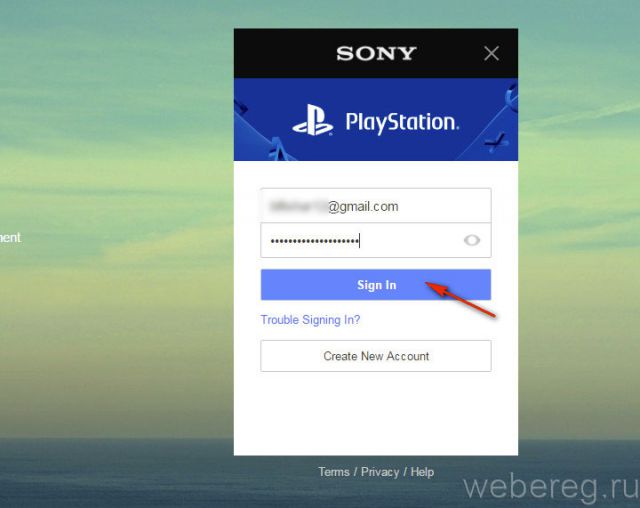
オプションの概要
アカウントコントロールパネルを開くには、ニックネームの上にカーソルを置きます。 ドロップダウン・サブメニューで、マウスをクリックして必要なセクションを選択します。
- "私のプロフィール" - サービスの活動の統計;
- "Friends" - PSシステムの友人のリスト。
- "私のトロフィー" - ゲームの戦いで獲得したトロフィー。
- "トロフィーの比較" - トロフィーの比較。
- "設定" - プロファイルオプション。
- "サインアウト" - アカウントを終了します。
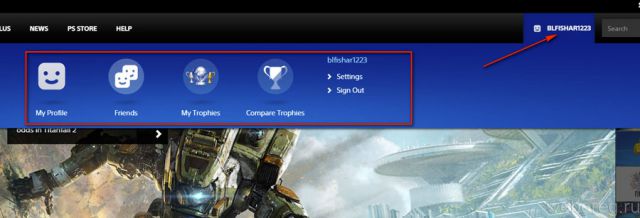
一般的なメニュー(ロゴにある「ヘッダー」のセクション)では、新しいコンソールやアクセサリー(PS4、PS VR)を知り、ゲームに慣れてゲームを購入し、PS(ニュース)ブログでニュースを読んだり、 。
パスワードを変更するには?
コンソールに直接プロファイルを入力するためのキーを変更することができます:
1.あなたのプロフィールにログインします。
2.「上へ」ボタンを押します。
3.オプション画面で、以下を選択します。
設定→プレイステーションネットワーク→アカウントデータ→パスワード。
4. "X"ボタンを押します。
5.現在のパスワードと新しいパスワードをダイヤルします。 [続行]をクリックします。
アカウントへのアクセスを取り戻すにはどうすればよいですか?
パスワードを忘れた場合や紛失した場合は、次の操作を行います。
1.オフィスで、入力するパネルで、 "Trouble Signing In?"リンクをクリックします。
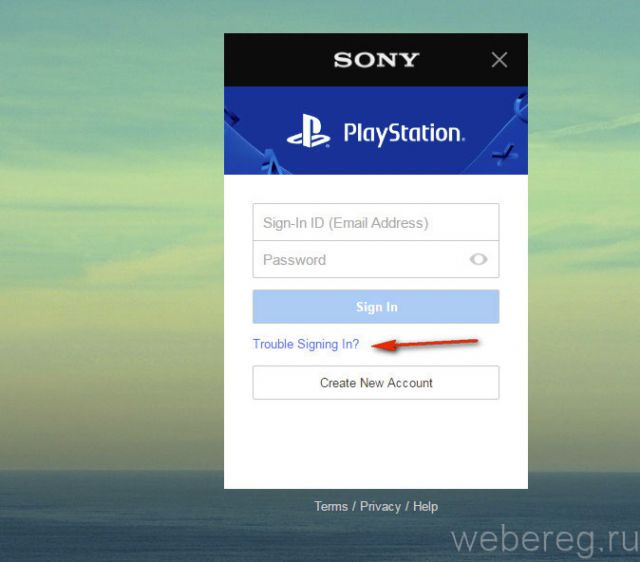
2.表示されるメニューで、「あなたのパスワードを変更する」をクリックします。
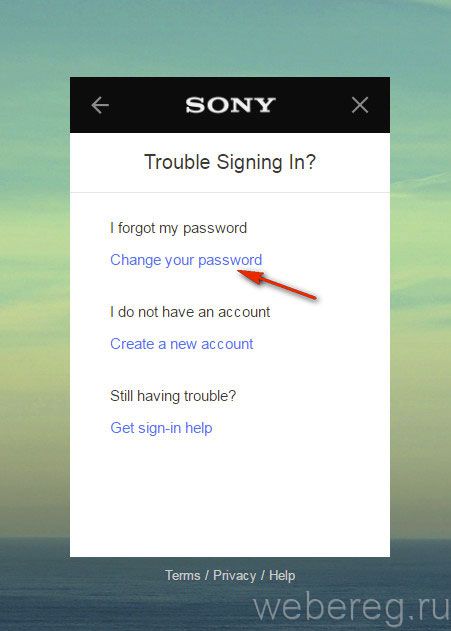
3.ログイン(メールアドレス)を入力します。 [私はロボットではありません]ボックスをクリックし、[続行]をクリックします。
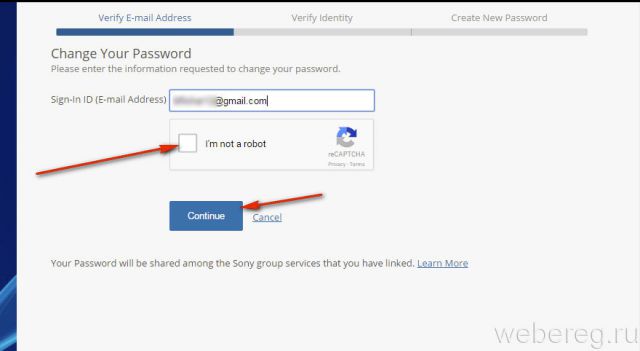
4.電子メールに移動し、サイトからのメッセージのリンクをクリックします。

5.サービスの制御質問に答えて、アカウントへの権利を確認します(生年月日、名前などを指定します)。
6.サービスの指示に従い、確認の後、新しいパスワードを入力します。
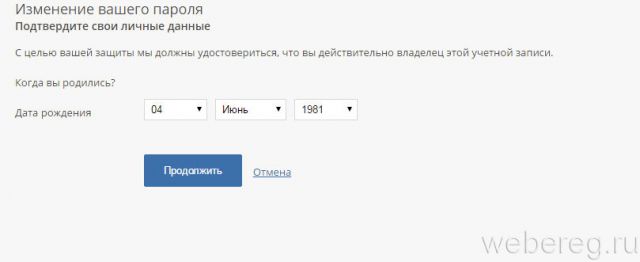
PSでプロファイルを削除するには?
ユーザーアカウントを削除するには、コンソールで次の操作を実行します。
1.オプション画面で、次の場所に移動します。
設定→ユーザー→ユーザーの削除
2.サービスのプロンプトに従います。
コンソールへのアカウント登録

7.必要に応じて、 詳細設定 (友人の検索と追加、アクセスなど)。

8. [OK]をクリックします。
プレイステーション宇宙の魅力的な娯楽!
またはインターネット上のPS4、PSストアを通じてゲームを購入したり、他の多くのアクションを実行することができます。 したがって、不明な理由でコンソールが「プレイステーションネットワーク」に接続しないと、多くの人が非常に怒っている。 なぜこのようなことが起こるかを考えてみましょう。
プレイステーションネットワークに接続することが不可能な場合の問題の解決方法
それはどのように見えるのですか? PS Storeのアイコンをクリックするか、システムにログインするだけで、 "PlayStation Networkに入ることはできません"というメッセージが表示されます。 場合によっては、エラーコードが表示されます。 ユーザーは「あなたはプレイステーションネットワークから取り出されました」と表示することもできます。 これは、PS3とPS4で発生します。
原則として、入り口の問題の大部分は原因です。 これはルータとコンソールの両方に適用されます。 まずインターネット接続を確認してください 異なるデバイス。 あなたが「プレイステーション」としか接続できないなら、それはインターネットの欠如ではなく、それに関するものです。
TPリンクルータ
ルータへの接続が誤って設定されているため、システムが「ネットワーク」に含まれないことがあります。 ほとんどの場合、この方法はTP Linkルーター経由で接続すると機能します。 しかし、他のデバイスでも動作する可能性があります。
まず、Wi-Fi経由ではなく、イーサネットケーブル経由で接続することで「プレイステーションネットワーク」に行くことができるかどうかを確認します。 それがうまくいくなら間違っている。

その後、PSNに再度参加しようとします。 おそらく、すべてがうまくいくでしょう。
このミニガイドは、プレイステーションのテクニカルサポートへのユーザーの最初のアピールのために書かれています( [電子メールで保護された])は彼女に最大限の情報を提供し、様々な詳細の洗練の時間は最小限に抑えられました。
PlayStationの技術サポートに連絡する最も頻繁な理由のリストは次のとおりです。
- アカウントのハイジャック
- 払い戻し
- PSNアカウントへのアクセスを復元する
- アカウントを削除する
- オンラインIDの編集(PSN ID)
- PS Storeで購入したゲームを別のものと交換する
- PS Plus定期購読の自動更新の払い戻し
- 業績を削除します。
ソニーの従業員、技術コンサルタントの参加によりなされたサポートコールのヒントを紹介します ログインまたは登録してコンテンツを見る .
アカウントのハイジャック
ログインID(メール)が変更されたアカウントをハイジャックすると、次の情報を提供する必要があります。
- PSN ID
- ハイジャックする前のメール(アクセス権がある場合はリクエストを送信する必要があります)
- デジタルコンテンツの購入、取引番号からのチェック
- PSN IDリストから少なくとも5人の友人(もしあれば)
- アカウント内のデータに対応する名前、姓、年齢のスキャン/パスポート写真
- アカウントが作成された日付(可能な限り正確に)
ログインID(メール)を変更せずにアカウントをハイジャックした場合:
- リンクをクリックしてパスワードを復元する必要があります account.sonyentertainmentnetwork.com/reg/account/forgot-password!input.action?service-entity=psn またはゲームコンソールのオプション「パスワードを忘れた」を介して。
払い戻し
- PSN ID
- あなたはあなたのアカウントにリンクされた電子メールから書き込む必要があります
- デジタルコンテンツの購入、取引番号からの小切手の添付
- 払い戻しの理由を指定します。
延滞または非稼働/破損したプロモーションコード
- PSN ID
- プロモーションコードのスキャン/写真
- 購入レシート(PSN支払いカード用)
ダウンロードリストからゲームを失った
- PSN ID
- 購入領収書、取引番号
- ゲームタイトル
私は自分のアカウントへのアクセスを回復する必要があります
生年月日を忘れた場合:
- スキャン/パスポート写真(シリーズと番号は隠すことができます)
- PSN ID
- 要求は、ネットワークへの入力の識別子である電子メールアドレスから送信する必要があります
メールへのアクセスがない場合
- PSN ID
- アカウント作成日
- コンソールのシリアル番号
- パスポートの最初のページのスキャン/写真
- リクエストは、ネットワークのログインIDとして使用される電子メールアドレスから送信されなければならず、PSNに登録されていない
アカウントを削除する必要があります。
- メールアドレスから、ネットワークのログインIDであるリクエストを送信する
- 削除の理由を指定する
オンラインID(PSN ID)を変更する必要があります。
- セキュリティ上の理由からオンラインIDを変更することはできません
PS Storeで購入したゲームを別のものに交換する必要があります
- Exchangeの購入とダウンロードのゲームではできません
PS Plus定期購読の自動更新のための現金の払い戻し。
- このオプションの原則は、利用規約と使用許諾契約書に反映されているため、自動延長の返品は不可能です
あるアカウントから別のアカウントにゲーム/お金/業績(またはその他のデータ)を転送します。
- ある口座から別の口座に資料を転送することは、技術的に可能ではありません
アカウントの国を変更します。
- アカウントを登録した後は、国を変更することはできません。 別の地域のサービス/マテリアルを使用するには、新しいアカウントを作成する必要があります
アチーブメントを削除する(トロフィー/賞品)。
- 任意の(またはすべての)成果を削除することは不可能です

















